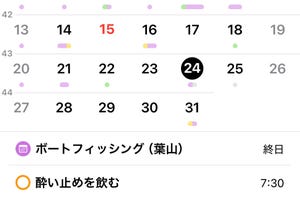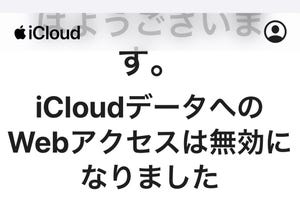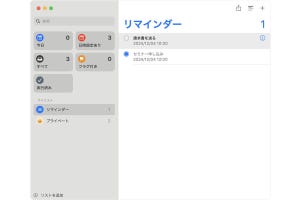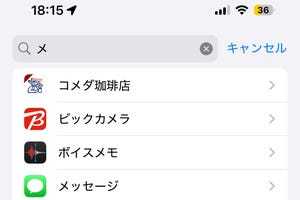今年も慌ただしい年の瀬がやってきました。仕事でも生活でも、やることが多くて忘れそうな時は「リマインダー」が役に立ちます。iOS 18ではそのリマインダーがカレンダーと連携され、今日の予定とタスクをひと目で把握できるようになりました。
リマインダーの「タスク」とカレンダーの「イベント」
「リマインダー」と「カレンダー」は、どちらもiPhone誕生時からiOSに含まれる、純正アプリの最古参の一角です。リマインダーは、やるべき仕事や課題=「タスク」を管理するアプリ。カレンダーは特定の日付・時間帯に起きる出来事=「イベント」を管理するアプリです。
どちらも日時が関わるアプリでありながら、これまではそれぞれ独立し、接点はありませんでした。それがiOS 18で連携され、リマインダーに追加されたタスクがカレンダーにも表示されるようになったのです。カレンダーを見れば、その日のタスクとイベントをひと目で把握することが可能です。さらに、カレンダーから新規タスクを追加することも可能になりました。
カレンダーでタスクを使う方法
カレンダーにリマインダーを表示させるには、特に設定などは必要ありません。通常通りカレンダーを開いて日付を選べば、その日が期日となっているタスクが表示されます。
カレンダーで新規タスクを追加する機能
新規タスクを、リマインダーだけでなくカレンダーからも追加できるようになりました。カレンダーにイベントを追加する際、アプリを移動せずに関連するタスクを追加できて便利です。
「リマインダー」はいらない? 使い分けのポイント
カレンダーでタスクの追加もチェックもできるなら、リマインダーはもう使わなくてもいいかというと、そうとは限りません。具体的な日時を指定できないタスクや、「駅に着いたら」など位置情報に紐付いたタスクはカレンダーに追加されません。また、直近のタスクを一覧したり、目的別のタスクリストを作成するといった使い方もリマインダーでしかできません。
カレンダーとの連携機能を活用しながら、用途に合わせて使い分けましょう。